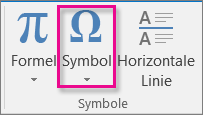Eine Vielzahl von Symbolen kann einer E-Mail-Nachricht hinzugefügt werden, die Sie verfassen.
-
Wählen Sie auf der Registerkarte Einfügen die Option Symbol aus.
-
Wählen Sie ein Symbol in der unmittelbaren Liste aus, oder wählen Sie Weitere Symbole und dann das gewünschte Symbol aus.
Copyright- und Markensymbole können auch mithilfe einer Tastenkombination hinzugefügt werden.
Beispiel:
-
Drücken Sie ALT+0169, um das Copyright-Symbol einzufügen.
-
Drücken Sie STRG+ALT+T, um das Markensymbol einzufügen.
-
Drücken Sie STRG+ALT+R, um das Symbol für eingetragene Marke einzufügen.
Es gibt sogar eine schnellere Möglichkeit, Copyright- und Markensymbole einzugeben. Geben Sie unter Verwendung des standardmäßigen AutoKorrektur-Features C, T oder R in Klammern eingeschlossen ein, z. B. (c). Der Text wird automatisch in das entsprechende Symbol umgewandelt.
Hinweis: Die AutoKorrektur für Symbole funktioniert nur bei Nachrichten im standardmäßigen HTML- Format und im Rich-Text-Format. In einer Nachricht im Nur-Text-Format können Sie die zuvor aufgeführten Tastenkombinationen verwenden.